লেখক:
William Ramirez
সৃষ্টির তারিখ:
18 সেপ্টেম্বর 2021
আপডেটের তারিখ:
1 জুলাই 2024

কন্টেন্ট
- ধাপ
- 3 এর মধ্যে পার্ট 1: কিভাবে একটি সার্ভার সেট আপ করবেন
- 3 এর মধ্যে পার্ট 2: কিভাবে একটি স্থানীয় নেটওয়ার্কের মাধ্যমে একটি সার্ভারের সাথে সংযোগ স্থাপন করা যায়
- 3 এর 3 অংশ: কিভাবে ইন্টারনেটের মাধ্যমে সার্ভারের সাথে সংযোগ স্থাপন করতে হয়
আপনি যদি ম্যাক কম্পিউটারে একটি মাইনক্রাফ্ট সার্ভার সেট আপ করেন, তাহলে আপনি যে কোন কম্পিউটার থেকে যেটি স্থানীয় নেটওয়ার্ক বা ইন্টারনেটে অ্যাক্সেস আছে তার সাথে সংযোগ করতে পারেন।
ধাপ
3 এর মধ্যে পার্ট 1: কিভাবে একটি সার্ভার সেট আপ করবেন
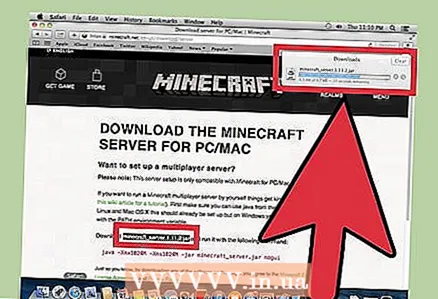 1 Minecraft সার্ভার ফাইল ডাউনলোড করুন। এটি অফিসিয়াল মাইনক্রাফ্ট ওয়েবসাইটে করা যেতে পারে:
1 Minecraft সার্ভার ফাইল ডাউনলোড করুন। এটি অফিসিয়াল মাইনক্রাফ্ট ওয়েবসাইটে করা যেতে পারে: - ঠিকানায় যান https://www.minecraft.net/ru-ru/download/server সাফারিতে।
- সার্ভার JAR ফাইলটি ডাউনলোড করুন।
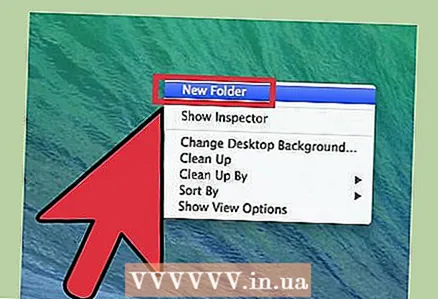 2 সার্ভার ফাইলগুলির জন্য একটি নতুন ফোল্ডার তৈরি করুন। এতে সার্ভার সংরক্ষণ করা হবে। ফোল্ডারটি সহজেই অ্যাক্সেসযোগ্য স্থানে তৈরি করা উচিত, উদাহরণস্বরূপ, ডেস্কটপে। ফোল্ডারটি আপনি যা খুশি নাম দিতে পারেন, উদাহরণস্বরূপ "মাইনক্রাফ্ট সার্ভার"।
2 সার্ভার ফাইলগুলির জন্য একটি নতুন ফোল্ডার তৈরি করুন। এতে সার্ভার সংরক্ষণ করা হবে। ফোল্ডারটি সহজেই অ্যাক্সেসযোগ্য স্থানে তৈরি করা উচিত, উদাহরণস্বরূপ, ডেস্কটপে। ফোল্ডারটি আপনি যা খুশি নাম দিতে পারেন, উদাহরণস্বরূপ "মাইনক্রাফ্ট সার্ভার"। 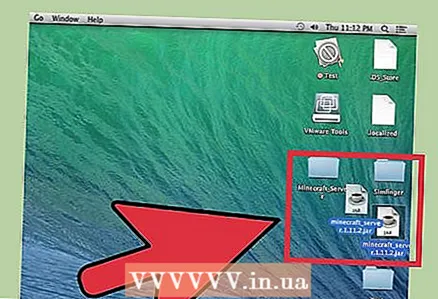 3 ডাউনলোড করা JAR ফাইলটিকে একটি নতুন ফোল্ডারে টেনে আনুন। যখন আপনি এই ফাইলটি চালাবেন, বিভিন্ন সার্ভার কনফিগারেশন ফাইল ফোল্ডারে উপস্থিত হবে। আপাতত, ডাউনলোড করা JAR ফাইলটি তৈরি করা সার্ভার ফোল্ডারে টেনে আনুন।
3 ডাউনলোড করা JAR ফাইলটিকে একটি নতুন ফোল্ডারে টেনে আনুন। যখন আপনি এই ফাইলটি চালাবেন, বিভিন্ন সার্ভার কনফিগারেশন ফাইল ফোল্ডারে উপস্থিত হবে। আপাতত, ডাউনলোড করা JAR ফাইলটি তৈরি করা সার্ভার ফোল্ডারে টেনে আনুন। 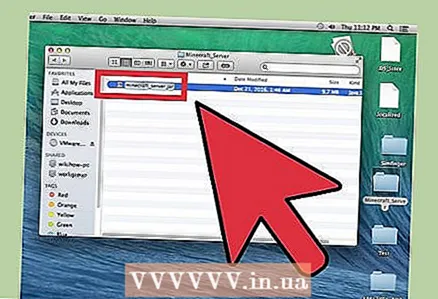 4 ফাইলের নাম পরিবর্তন করে "minecraft_server.jar" করুন। ফাইলের নামের শেষে সংস্করণ নম্বরটি সরানো যেতে পারে যাতে কমান্ডগুলি প্রবেশ করা সহজ হয়।
4 ফাইলের নাম পরিবর্তন করে "minecraft_server.jar" করুন। ফাইলের নামের শেষে সংস্করণ নম্বরটি সরানো যেতে পারে যাতে কমান্ডগুলি প্রবেশ করা সহজ হয়। 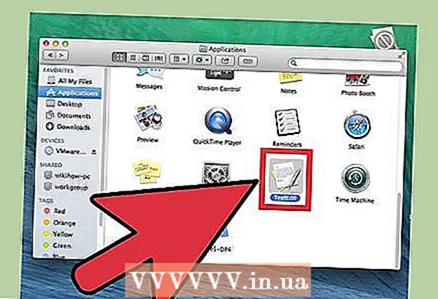 5 TextEdit অ্যাপ্লিকেশন শুরু করুন। আপনি এটি অ্যাপ্লিকেশন ফোল্ডারে পাবেন। আপনার ডেস্কটপে, গো মেনুতে ক্লিক করুন এবং প্রোগ্রামগুলি নির্বাচন করুন।
5 TextEdit অ্যাপ্লিকেশন শুরু করুন। আপনি এটি অ্যাপ্লিকেশন ফোল্ডারে পাবেন। আপনার ডেস্কটপে, গো মেনুতে ক্লিক করুন এবং প্রোগ্রামগুলি নির্বাচন করুন। 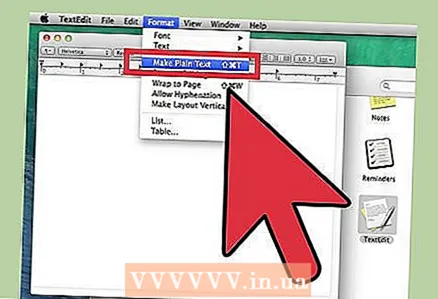 6 বিন্যাস মেনু খুলুন এবং সাধারণ পাঠ্য নির্বাচন করুন। একটি টেক্সট ডকুমেন্ট তৈরি করা হবে।
6 বিন্যাস মেনু খুলুন এবং সাধারণ পাঠ্য নির্বাচন করুন। একটি টেক্সট ডকুমেন্ট তৈরি করা হবে। 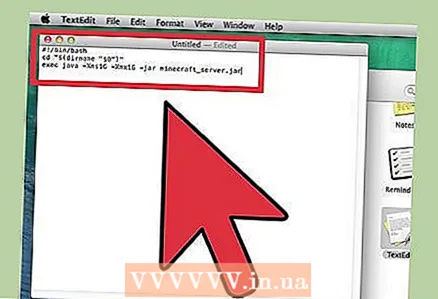 7 একটি পাঠ্য ফাইলে নিম্নলিখিত কমান্ডগুলি আটকান। এই কমান্ডের সেটটি সার্ভার চালু করতে ব্যবহৃত হয়। পরিবর্তে -Xms1G -Xmx1G প্রবেশ করতে পারে -Xms2G -Xmx2Gসার্ভারে 1 জিবি থেকে 2 গিগাবাইট বরাদ্দ করা RAM এর পরিমাণ বাড়ানোর জন্য:
7 একটি পাঠ্য ফাইলে নিম্নলিখিত কমান্ডগুলি আটকান। এই কমান্ডের সেটটি সার্ভার চালু করতে ব্যবহৃত হয়। পরিবর্তে -Xms1G -Xmx1G প্রবেশ করতে পারে -Xms2G -Xmx2Gসার্ভারে 1 জিবি থেকে 2 গিগাবাইট বরাদ্দ করা RAM এর পরিমাণ বাড়ানোর জন্য: #! / bin / bash cd "$ (dirname" $ 0 ")" exec java -Xms1G -Xmx1G -jar minecraft_server.jar
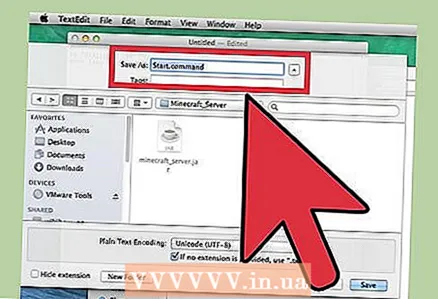 8 ফাইলটি সেভ করুন।start.commandJAR ফাইলের মতো একই ফোল্ডারে। টেক্সট এডিট উইন্ডোতে, ফাইল> সংরক্ষণ করুন এবং Minecraft ওয়েবসাইট থেকে ডাউনলোড করা সার্ভার ফাইলটি একই ফোল্ডারে ফাইল সংরক্ষণ করুন ক্লিক করুন।
8 ফাইলটি সেভ করুন।start.commandJAR ফাইলের মতো একই ফোল্ডারে। টেক্সট এডিট উইন্ডোতে, ফাইল> সংরক্ষণ করুন এবং Minecraft ওয়েবসাইট থেকে ডাউনলোড করা সার্ভার ফাইলটি একই ফোল্ডারে ফাইল সংরক্ষণ করুন ক্লিক করুন। 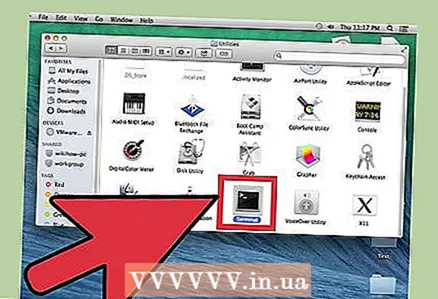 9 একটি টার্মিনাল খুলুন। এটি ইউটিলিটি ফোল্ডারে অবস্থিত। আপনার ডেস্কটপে, গো মেনু খুলুন এবং ইউটিলিটি নির্বাচন করুন।
9 একটি টার্মিনাল খুলুন। এটি ইউটিলিটি ফোল্ডারে অবস্থিত। আপনার ডেস্কটপে, গো মেনু খুলুন এবং ইউটিলিটি নির্বাচন করুন। 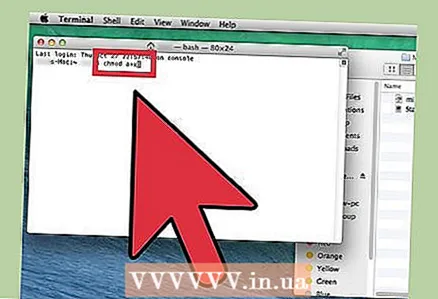 10 প্রবেশ করুন।chmod a + x একটি টার্মিনাল উইন্ডোতে। মনে রাখবেন একের পর এক জায়গা রাখা a + x.
10 প্রবেশ করুন।chmod a + x একটি টার্মিনাল উইন্ডোতে। মনে রাখবেন একের পর এক জায়গা রাখা a + x. 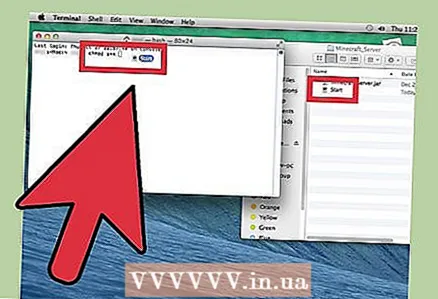 11 ফাইলটি টেনে আনুন।start.commandএকটি টার্মিনাল উইন্ডোতে। কমান্ডের পরে chmod a + x ফাইলের পথ প্রদর্শিত হবে।
11 ফাইলটি টেনে আনুন।start.commandএকটি টার্মিনাল উইন্ডোতে। কমান্ডের পরে chmod a + x ফাইলের পথ প্রদর্শিত হবে। 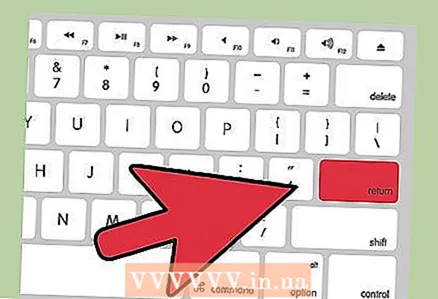 12 ক্লিক করুন ফিরে আসুনকমান্ড চালানোর জন্য। এটি "start.command" ফাইলের অনুমতি পরিবর্তন করবে এবং সার্ভার চালু করার অনুমতি দেবে।
12 ক্লিক করুন ফিরে আসুনকমান্ড চালানোর জন্য। এটি "start.command" ফাইলের অনুমতি পরিবর্তন করবে এবং সার্ভার চালু করার অনুমতি দেবে। 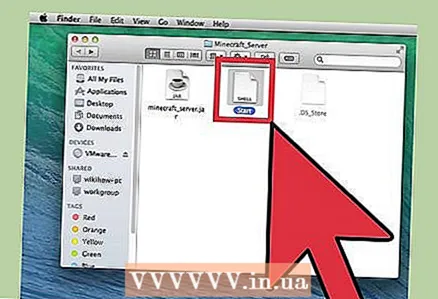 13 ফাইলটিতে ডাবল ক্লিক করুন।start.commandএটি চালানোর জন্য। সার্ভার চালু হবে। ত্রুটি বার্তাগুলি প্রদর্শিত হবে, কিন্তু সার্ভারটি প্রথমবার চালু হওয়ার সময় এটিই হবে। এটি তার ফোল্ডারে বেশ কয়েকটি ফাইল তৈরি করবে।
13 ফাইলটিতে ডাবল ক্লিক করুন।start.commandএটি চালানোর জন্য। সার্ভার চালু হবে। ত্রুটি বার্তাগুলি প্রদর্শিত হবে, কিন্তু সার্ভারটি প্রথমবার চালু হওয়ার সময় এটিই হবে। এটি তার ফোল্ডারে বেশ কয়েকটি ফাইল তৈরি করবে। - প্রথম শুরুর পরে সার্ভার স্বয়ংক্রিয়ভাবে বন্ধ হয়ে যাবে।
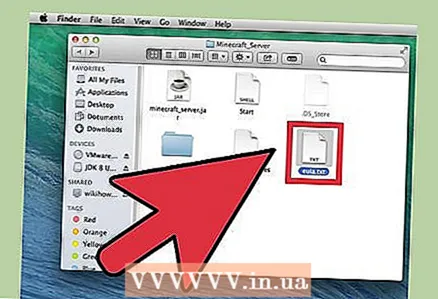 14 ফোল্ডারে তৈরি "EULA.txt" ফাইলটি খুলুন। আপনাকে এই ফাইলে কিছু ছোটখাটো পরিবর্তন করতে হবে।
14 ফোল্ডারে তৈরি "EULA.txt" ফাইলটি খুলুন। আপনাকে এই ফাইলে কিছু ছোটখাটো পরিবর্তন করতে হবে। 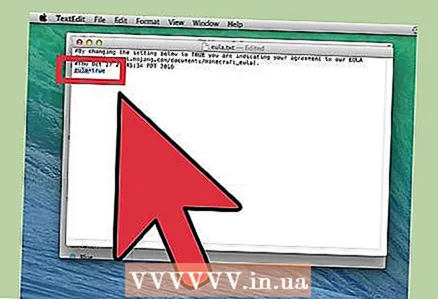 15 "Eula = false" লাইনটি "eula = true" এ পরিবর্তন করুন। এর মানে হল যে আপনি Minecraft সার্ভার সফটওয়্যারের পরিষেবার শর্তাবলীতে সম্মত। ফাইলটিতে পরিবর্তনগুলি সংরক্ষণ করুন এবং এটি বন্ধ করুন।
15 "Eula = false" লাইনটি "eula = true" এ পরিবর্তন করুন। এর মানে হল যে আপনি Minecraft সার্ভার সফটওয়্যারের পরিষেবার শর্তাবলীতে সম্মত। ফাইলটিতে পরিবর্তনগুলি সংরক্ষণ করুন এবং এটি বন্ধ করুন। 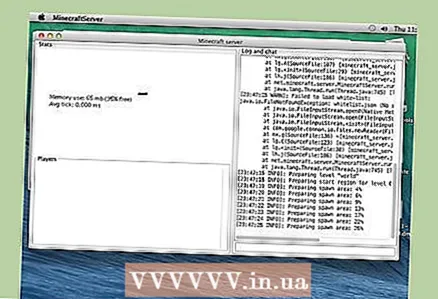 16 ফাইলটিতে ডাবল ক্লিক করুন start.command. সার্ভার শুরু হবে এবং সার্ভার কমান্ড প্রম্পট খুলবে। অতিরিক্ত ফাইলগুলিও ডাউনলোড করা হবে এবং সার্ভার ওয়ার্ল্ড তৈরি করা হবে; এই সব কয়েক মিনিট সময় লাগবে।
16 ফাইলটিতে ডাবল ক্লিক করুন start.command. সার্ভার শুরু হবে এবং সার্ভার কমান্ড প্রম্পট খুলবে। অতিরিক্ত ফাইলগুলিও ডাউনলোড করা হবে এবং সার্ভার ওয়ার্ল্ড তৈরি করা হবে; এই সব কয়েক মিনিট সময় লাগবে। 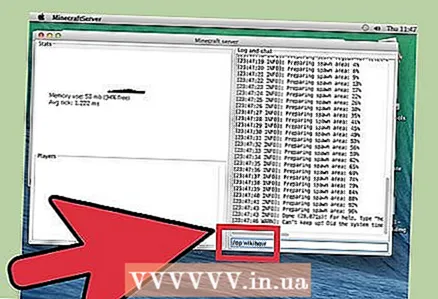 17 প্রবেশ করুন / op ব্যবহারকারীর নাম> সার্ভার কমান্ড লাইনে। প্রতিস্থাপন করুন ব্যবহারকারীর নাম> আপনার Minecraft ব্যবহারকারীর নাম। যখন আপনি আপনার Minecraft অ্যাকাউন্ট ব্যবহার করে সার্ভারে সংযোগ করবেন তখন এটি আপনাকে প্রশাসকের অধিকার দেবে।
17 প্রবেশ করুন / op ব্যবহারকারীর নাম> সার্ভার কমান্ড লাইনে। প্রতিস্থাপন করুন ব্যবহারকারীর নাম> আপনার Minecraft ব্যবহারকারীর নাম। যখন আপনি আপনার Minecraft অ্যাকাউন্ট ব্যবহার করে সার্ভারে সংযোগ করবেন তখন এটি আপনাকে প্রশাসকের অধিকার দেবে। 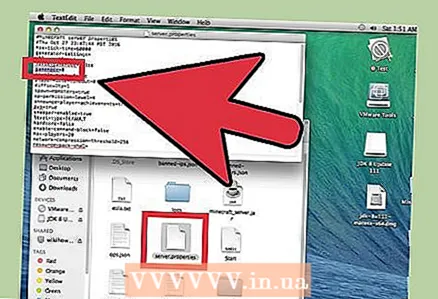 18 ফাইল সম্পাদনা করে সার্ভারের বৈশিষ্ট্য পরিবর্তন করুন।server.properties. এই ফাইলে ডাবল ক্লিক করুন এবং তারপরে খোলা উইন্ডোতে TextEdit নির্বাচন করুন। সার্ভার কীভাবে কাজ করে তা পরিবর্তন করতে নিম্নলিখিত এন্ট্রিগুলির মান পরিবর্তন করুন, কিন্তু মনে রাখবেন যে ভুল মানগুলি সার্ভারের ত্রুটি সৃষ্টি করতে পারে। আপনি যখন সমস্ত পরিবর্তন করেছেন তখন সার্ভারটি পুনরায় বুট করুন।
18 ফাইল সম্পাদনা করে সার্ভারের বৈশিষ্ট্য পরিবর্তন করুন।server.properties. এই ফাইলে ডাবল ক্লিক করুন এবং তারপরে খোলা উইন্ডোতে TextEdit নির্বাচন করুন। সার্ভার কীভাবে কাজ করে তা পরিবর্তন করতে নিম্নলিখিত এন্ট্রিগুলির মান পরিবর্তন করুন, কিন্তু মনে রাখবেন যে ভুল মানগুলি সার্ভারের ত্রুটি সৃষ্টি করতে পারে। আপনি যখন সমস্ত পরিবর্তন করেছেন তখন সার্ভারটি পুনরায় বুট করুন। - রেকর্ডিং গেমমোড নিম্নলিখিত অর্থ আছে: 0 - বেঁচে থাকা, 1 - সৃষ্টি, 2 - অ্যাডভেঞ্চার, 3 - দর্শক.
- রেকর্ডিং এ স্তর-বীজ আপনি কাঙ্ক্ষিত পৃথিবী তৈরির জন্য কী প্রবেশ করতে পারেন।
3 এর মধ্যে পার্ট 2: কিভাবে একটি স্থানীয় নেটওয়ার্কের মাধ্যমে একটি সার্ভারের সাথে সংযোগ স্থাপন করা যায়
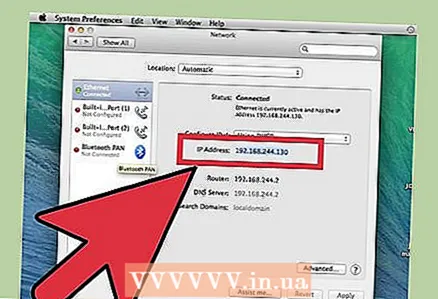 1 সার্ভারের স্থানীয় আইপি ঠিকানা নির্ধারণ করুন। একই স্থানীয় নেটওয়ার্কে অন্য কম্পিউটার থেকে সার্ভারের সাথে সংযোগ করার জন্য এটি প্রয়োজন।
1 সার্ভারের স্থানীয় আইপি ঠিকানা নির্ধারণ করুন। একই স্থানীয় নেটওয়ার্কে অন্য কম্পিউটার থেকে সার্ভারের সাথে সংযোগ করার জন্য এটি প্রয়োজন। - সার্ভার চালানো ম্যাক -এ, অ্যাপল মেনুতে ক্লিক করুন, তারপরে সিস্টেম পছন্দ> নেটওয়ার্ক নির্বাচন করুন।
- আপনার নেটওয়ার্ক সংযোগ নির্বাচন করুন, "IP ঠিকানা" লাইনটি খুঁজুন এবং এই লাইনে প্রদর্শিত ঠিকানাটি লিখুন।
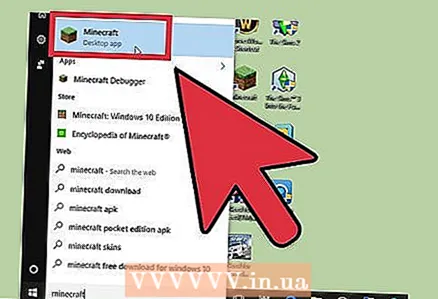 2 আপনার স্থানীয় নেটওয়ার্কে অন্য কম্পিউটারে Minecraft খুলুন। যদি অন্য কম্পিউটার সার্ভার কম্পিউটারের মতো একই স্থানীয় নেটওয়ার্কে থাকে তবে পোর্টগুলি পুন redনির্দেশিত করার বা অন্য পরামিতিগুলি পরিবর্তন করার প্রয়োজন নেই। যদি সার্ভার কম্পিউটার যথেষ্ট শক্তিশালী হয়, এটি মাইনক্রাফ্টও চালাতে পারে, কিন্তু বেশিরভাগ কম্পিউটারের জন্য এটি সুপারিশ করা হয় না।
2 আপনার স্থানীয় নেটওয়ার্কে অন্য কম্পিউটারে Minecraft খুলুন। যদি অন্য কম্পিউটার সার্ভার কম্পিউটারের মতো একই স্থানীয় নেটওয়ার্কে থাকে তবে পোর্টগুলি পুন redনির্দেশিত করার বা অন্য পরামিতিগুলি পরিবর্তন করার প্রয়োজন নেই। যদি সার্ভার কম্পিউটার যথেষ্ট শক্তিশালী হয়, এটি মাইনক্রাফ্টও চালাতে পারে, কিন্তু বেশিরভাগ কম্পিউটারের জন্য এটি সুপারিশ করা হয় না। - যদি আপনি চান যে আপনার বন্ধুরা ইন্টারনেটের মাধ্যমে আপনার সার্ভারে সংযুক্ত হোক, তাহলে পরের অংশটি পড়ুন।
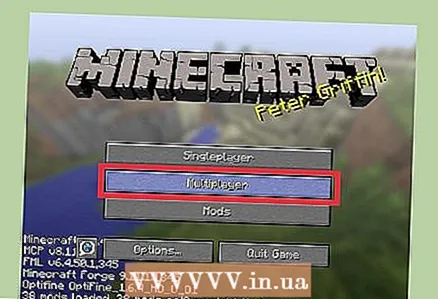 3 দ্বিতীয় কম্পিউটারে "মাল্টিপ্লেয়ার" নির্বাচন করুন। উপলব্ধ গেমগুলির জন্য অনুসন্ধানের প্রক্রিয়া শুরু হবে। আপনার সার্ভারটি উপলব্ধ সার্ভারের তালিকায় না থাকার একটি উচ্চ সম্ভাবনা রয়েছে।
3 দ্বিতীয় কম্পিউটারে "মাল্টিপ্লেয়ার" নির্বাচন করুন। উপলব্ধ গেমগুলির জন্য অনুসন্ধানের প্রক্রিয়া শুরু হবে। আপনার সার্ভারটি উপলব্ধ সার্ভারের তালিকায় না থাকার একটি উচ্চ সম্ভাবনা রয়েছে। 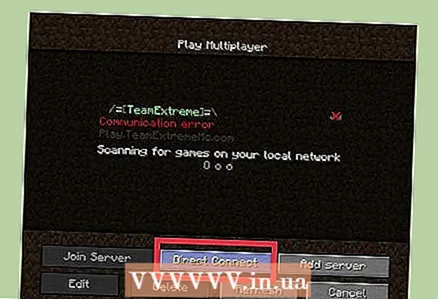 4 "সরাসরি সংযোগ" ক্লিক করুন। একটি উইন্ডো খুলবে যেখানে আপনি ঠিকানা লিখতে পারেন।
4 "সরাসরি সংযোগ" ক্লিক করুন। একটি উইন্ডো খুলবে যেখানে আপনি ঠিকানা লিখতে পারেন। 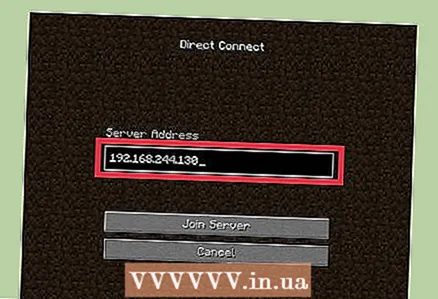 5 সার্ভারের স্থানীয় আইপি ঠিকানা লিখুন। আপনি সার্ভারের সাথে সংযুক্ত হবেন এবং মাইনক্রাফ্ট খেলতে পারবেন। যদি সংযোগ ব্যর্থ হয়, নিশ্চিত করুন যে উভয় কম্পিউটার একই স্থানীয় নেটওয়ার্কে রয়েছে।
5 সার্ভারের স্থানীয় আইপি ঠিকানা লিখুন। আপনি সার্ভারের সাথে সংযুক্ত হবেন এবং মাইনক্রাফ্ট খেলতে পারবেন। যদি সংযোগ ব্যর্থ হয়, নিশ্চিত করুন যে উভয় কম্পিউটার একই স্থানীয় নেটওয়ার্কে রয়েছে। - কম্পিউটারগুলি যদি একই স্থানীয় নেটওয়ার্কে থাকে তবে বেশ কয়েকটি কম্পিউটার তার IP ঠিকানার মাধ্যমে একটি সার্ভারের সাথে সংযোগ স্থাপন করতে পারে।
- আপনি যদি সার্ভার কম্পিউটারে খেলেন, প্রবেশ করুন স্থানীয় হোস্ট.
3 এর 3 অংশ: কিভাবে ইন্টারনেটের মাধ্যমে সার্ভারের সাথে সংযোগ স্থাপন করতে হয়
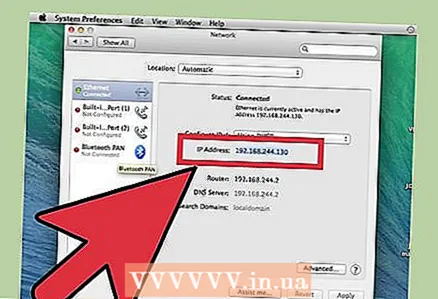 1 সার্ভারের স্থানীয় আইপি ঠিকানা নির্ধারণ করুন। পোর্টগুলি সঠিকভাবে ফরওয়ার্ড করার জন্য আপনার এটির প্রয়োজন হবে যাতে অন্যান্য খেলোয়াড়রা আপনার সার্ভারে সংযোগ করতে পারে।
1 সার্ভারের স্থানীয় আইপি ঠিকানা নির্ধারণ করুন। পোর্টগুলি সঠিকভাবে ফরওয়ার্ড করার জন্য আপনার এটির প্রয়োজন হবে যাতে অন্যান্য খেলোয়াড়রা আপনার সার্ভারে সংযোগ করতে পারে। - আপনার সার্ভার ম্যাক এ অ্যাপল মেনু খুলুন এবং সিস্টেম পছন্দগুলি নির্বাচন করুন।
- "নেটওয়ার্ক" এ ক্লিক করুন এবং একটি সক্রিয় সংযোগ নির্বাচন করুন।
- "IP ঠিকানা" লাইনে আপনি যে ঠিকানাটি পান তা একটি নোট করুন।
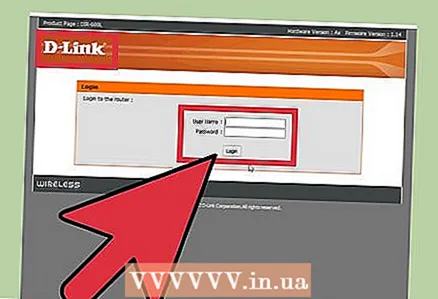 2 আপনার রাউটারের কনফিগারেশন পৃষ্ঠা খুলুন। অন্য ব্যবহারকারীদের ইন্টারনেটের মাধ্যমে আপনার সার্ভারের সাথে সংযোগ স্থাপনের জন্য, আপনাকে ইনকামিং সংযোগের অনুমতি দিতে আপনার রাউটার কনফিগার করতে হবে। এটি রাউটারের কনফিগারেশন পৃষ্ঠায় করা যেতে পারে। আপনি যদি নেটগিয়ার বা বেলকিন রাউটার ব্যবহার করেন, আপনি আপনার ওয়েব ব্রাউজার থেকে কনফিগারেশন পৃষ্ঠাটি অ্যাক্সেস করতে পারেন। আপনার যদি অ্যাপল এয়ারপোর্ট রাউটার থাকে তবে ইউটিলিটি ফোল্ডার থেকে এয়ারপোর্ট ইউটিলিটি ব্যবহার করুন।
2 আপনার রাউটারের কনফিগারেশন পৃষ্ঠা খুলুন। অন্য ব্যবহারকারীদের ইন্টারনেটের মাধ্যমে আপনার সার্ভারের সাথে সংযোগ স্থাপনের জন্য, আপনাকে ইনকামিং সংযোগের অনুমতি দিতে আপনার রাউটার কনফিগার করতে হবে। এটি রাউটারের কনফিগারেশন পৃষ্ঠায় করা যেতে পারে। আপনি যদি নেটগিয়ার বা বেলকিন রাউটার ব্যবহার করেন, আপনি আপনার ওয়েব ব্রাউজার থেকে কনফিগারেশন পৃষ্ঠাটি অ্যাক্সেস করতে পারেন। আপনার যদি অ্যাপল এয়ারপোর্ট রাউটার থাকে তবে ইউটিলিটি ফোল্ডার থেকে এয়ারপোর্ট ইউটিলিটি ব্যবহার করুন। - রাউটারের কনফিগারেশন পৃষ্ঠাটি কীভাবে খুলবেন তার বিশদ বিবরণের জন্য এই নিবন্ধটি পড়ুন।
 3 পোর্ট ফরওয়ার্ডিং বিভাগটি খুলুন। এর অবস্থান রাউটার মডেলের উপর নির্ভর করে।সাধারণত, এই বিভাগটি WAN বা উন্নত মেনুর অধীনে অবস্থিত। এই বিভাগটিকে "অ্যাপ্লিকেশন এবং গেমিং" বা "ভার্চুয়াল সার্ভার" বলা যেতে পারে।
3 পোর্ট ফরওয়ার্ডিং বিভাগটি খুলুন। এর অবস্থান রাউটার মডেলের উপর নির্ভর করে।সাধারণত, এই বিভাগটি WAN বা উন্নত মেনুর অধীনে অবস্থিত। এই বিভাগটিকে "অ্যাপ্লিকেশন এবং গেমিং" বা "ভার্চুয়াল সার্ভার" বলা যেতে পারে। 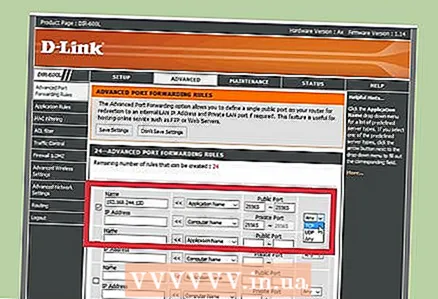 4 আপনার সার্ভারের IP ঠিকানার জন্য TCP পোর্ট 25565 খুলুন। "আইপি-ঠিকানা" লাইনে আইপি ঠিকানা লিখুন, এবং তারপর "পোর্ট" লাইনে "25565" লিখুন। নিশ্চিত করুন যে "টিসিপি" প্রোটোকল হিসাবে নির্বাচিত হয়েছে। এখন আপনার পরিবর্তনগুলি সংরক্ষণ করুন।
4 আপনার সার্ভারের IP ঠিকানার জন্য TCP পোর্ট 25565 খুলুন। "আইপি-ঠিকানা" লাইনে আইপি ঠিকানা লিখুন, এবং তারপর "পোর্ট" লাইনে "25565" লিখুন। নিশ্চিত করুন যে "টিসিপি" প্রোটোকল হিসাবে নির্বাচিত হয়েছে। এখন আপনার পরিবর্তনগুলি সংরক্ষণ করুন। 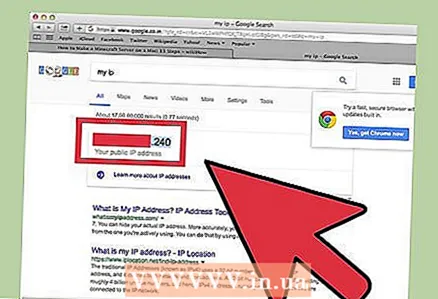 5 আপনার সর্বজনীন আইপি ঠিকানা খুঁজুন। আপনার বন্ধুদের আপনার মাইনক্রাফ্ট সার্ভারে সংযোগ করার জন্য আপনার সর্বজনীন আইপি ঠিকানা লিখতে হবে। আপনার সর্বজনীন আইপি ঠিকানা খুঁজে পেতে, সার্ভার কম্পিউটারের ওয়েব ব্রাউজারে ইয়ানডেক্স খুলুন এবং "আমার আইপি ঠিকানা" লিখুন। আপনার সার্বজনীন আইপি ঠিকানা অনুসন্ধানের ফলাফলের শীর্ষে উপস্থিত হবে।
5 আপনার সর্বজনীন আইপি ঠিকানা খুঁজুন। আপনার বন্ধুদের আপনার মাইনক্রাফ্ট সার্ভারে সংযোগ করার জন্য আপনার সর্বজনীন আইপি ঠিকানা লিখতে হবে। আপনার সর্বজনীন আইপি ঠিকানা খুঁজে পেতে, সার্ভার কম্পিউটারের ওয়েব ব্রাউজারে ইয়ানডেক্স খুলুন এবং "আমার আইপি ঠিকানা" লিখুন। আপনার সার্বজনীন আইপি ঠিকানা অনুসন্ধানের ফলাফলের শীর্ষে উপস্থিত হবে। 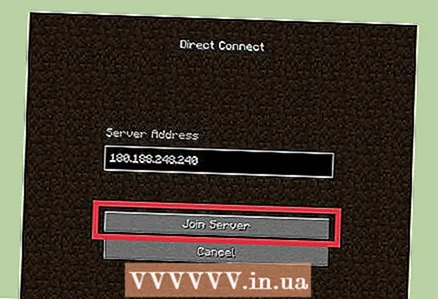 6 অন্য কম্পিউটারে সরাসরি সংযোগ মেনুতে সার্ভারের সর্বজনীন আইপি ঠিকানা লিখুন। এটি করার জন্য, অন্য কম্পিউটারে মাইনক্রাফ্ট চালু করুন, "নেটওয়ার্ক প্লে"> "সরাসরি সংযোগ" ক্লিক করুন এবং তারপরে সার্ভারের ঠিকানা লিখুন।
6 অন্য কম্পিউটারে সরাসরি সংযোগ মেনুতে সার্ভারের সর্বজনীন আইপি ঠিকানা লিখুন। এটি করার জন্য, অন্য কম্পিউটারে মাইনক্রাফ্ট চালু করুন, "নেটওয়ার্ক প্লে"> "সরাসরি সংযোগ" ক্লিক করুন এবং তারপরে সার্ভারের ঠিকানা লিখুন। 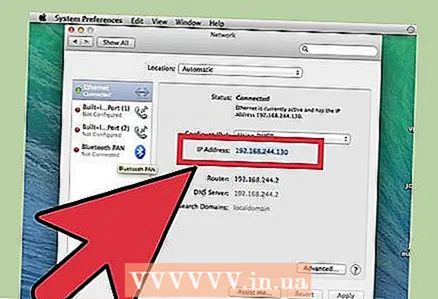 7 সার্ভারের সর্বজনীন এবং স্থানীয় আইপি ঠিকানা নিয়মিত চেক করুন। প্রতিবার সার্ভার কম্পিউটার পুনরায় বুট করার সময়, এটি রাউটার থেকে একটি নতুন স্থানীয় আইপি ঠিকানা পায়। এই ক্ষেত্রে, আপনাকে নতুন ঠিকানা অন্তর্ভুক্ত করতে পোর্ট ফরওয়ার্ডিং নিয়ম পরিবর্তন করতে হবে (অন্যথায় কেউ ইন্টারনেটের মাধ্যমে সার্ভারে সংযোগ করতে পারবে না)। তদুপরি, আপনার ISP সময়ে সময়ে আপনার সর্বজনীন IP ঠিকানা পরিবর্তন করতে পারে, যা আপনার বন্ধুরা আপনার সার্ভারে সংযোগ করতে প্রবেশ করে।
7 সার্ভারের সর্বজনীন এবং স্থানীয় আইপি ঠিকানা নিয়মিত চেক করুন। প্রতিবার সার্ভার কম্পিউটার পুনরায় বুট করার সময়, এটি রাউটার থেকে একটি নতুন স্থানীয় আইপি ঠিকানা পায়। এই ক্ষেত্রে, আপনাকে নতুন ঠিকানা অন্তর্ভুক্ত করতে পোর্ট ফরওয়ার্ডিং নিয়ম পরিবর্তন করতে হবে (অন্যথায় কেউ ইন্টারনেটের মাধ্যমে সার্ভারে সংযোগ করতে পারবে না)। তদুপরি, আপনার ISP সময়ে সময়ে আপনার সর্বজনীন IP ঠিকানা পরিবর্তন করতে পারে, যা আপনার বন্ধুরা আপনার সার্ভারে সংযোগ করতে প্রবেশ করে।



